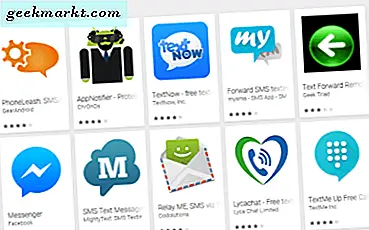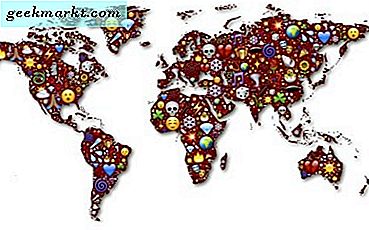iOS14 har en ny privatlivsfunktion, der blinker et grønt lys, hver gang en app bruger iPhone-kamera eller orange lys, når appen bruger mikrofonen i baggrunden. Desværre har Android ikke nogen sådan funktion. En tredjeparts Android-app - "Access Dots" efterligner imidlertid den samme iOS 14-funktionalitet og advarer brugere, hvis en app bruger en mikrofon eller et kamera i baggrunden. Sådan bruger du det.
Før vi begynder
Det er værd at bemærke, Android 11 har stort set løst dette problem ved helt at fjerne placering, kamera og mikrofonadgang i baggrunden. Med enkle ord kan Apps ikke bede om disse tre tilladelser, mens de arbejder i baggrunden. Tilsvarende i Android 10, hvis en app bruger placering i baggrunden, får du besked af en placeringsnål øverst til højre. Med det ude af vejen, lad os se, hvordan vi kommer i gang med "Access Dot".
Sådan ser du kamera- og mikrofonbrug i baggrunden
Når vi taler om appen, er Access Dots-appen bygget af udvikleren af den populære app Energy Bar, Energy Ring osv. Appen viser en lille grøn og orange prik, når du får adgang til dit kamera eller din mikrofon. Lad os se, hvordan vi konfigurerer det.
Hent først og fremmest Access Dots-appen fra Play Butik. Appen er stort set gratis med køb i appen. Når du først åbner appen, skal du klikke på skiftet ud for Access Dots. Det guider dig til indstillinger for tilgængelighed. Tryk på "Installerede tjenester" under Indstillinger for tilgængelighed.

Tryk derefter på "Adgangspunkter", og tænd skiftet under Adgangspunkter på det næste skærmbillede.

Når det er gjort, viser Access Dots dig som standard en grøn prik og en orange prik i øverste højre hjørne, når henholdsvis kameraet eller mikrofonen åbnes. Hvis du bruger et hakskamera eller huldisplay, vises meddelelsesprikken ved siden af hakket. Den registrerer automatisk enhedstypen. For eksempel prøvede jeg det på både Galaxy Note 9 og Nokia 6.1 Plus. Samsung-enheden har en normal skærm med rammer, mens Nokia har en hakket skærm. Du kan se placeringen af adgangspunktet på begge skærme.

Hvis du bruger en app, der får adgang til både kamera og mikrofon, dvs. videooptagelse, bliver adgangspunkterne tofarvet. Der er en orange prik med grønne streger, der angiver både kamera- og mikrofonbrug.
Sammenlignende er adgangspunkterne i Android-appen lidt større end iOS 14-adgangsindikatorer. Appen giver mulighed for at skalere størrelsen på adgangspunkter. Det er dog bag betalingsvæggen, og når vi taler om det, skal vi se yderligere funktioner i Access Dots-appen.
Appen har ret begrænsede tilpasninger gratis. For det første kan du ændre farven på adgangspunkter fra menuen Indstillinger. Dernæst kan du ændre placeringen af adgangspunkterne til - Øverst til venstre, Øverst til højre, Nederst til venstre, Nederst til højre. Der er også en tilpasset koordinatmulighed, men det er bag betalingsvæggen. Når vi taler om betalingsvæggen, er den ret fleksibel. Du kan donere alt mellem $ 2,50 - $ 27.
Premiumvarianterne låser yderligere funktioner som ingen annoncer, tilpasning af adgangspunktsstørrelse osv.
Lignende indstillinger
Der er ikke noget tredjepartsappalternativ, der ligner Access-prikker. Et par OEM-skind som Color OS, MIUI 12 giver dog denne mulighed indbygget. Du får et kamera- og mikrofonikon øverst, når en app bruger det. Men for alle andre har du adgangspunkter.
For flere spørgsmål eller forespørgsler, lad mig det vide i kommentarerne nedenfor.
Læs også:Føj Google Assistent-genveje til startskærmen med denne app